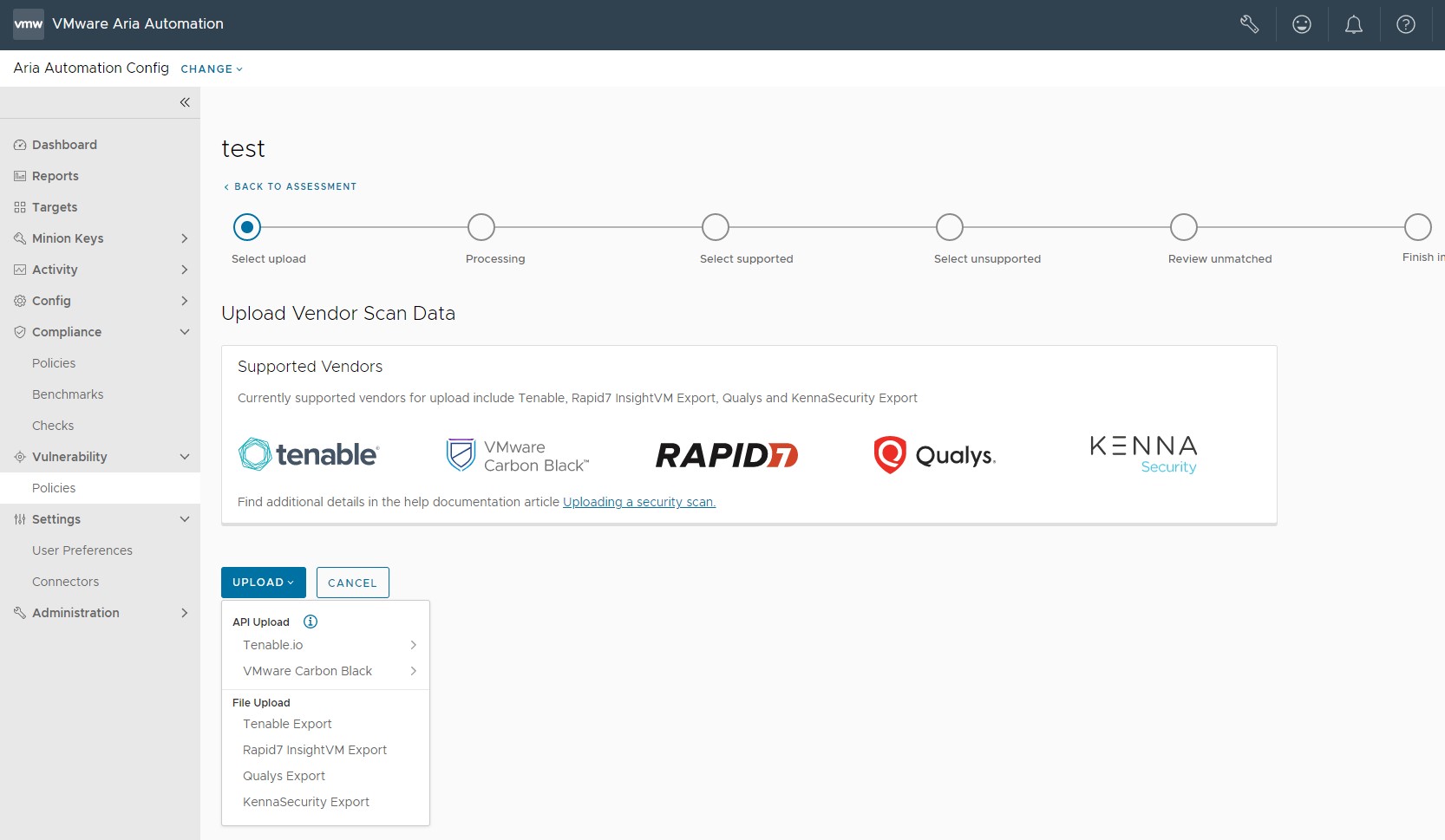В качестве альтернативы выполнению оценки на основе политики уязвимостей в Automation for Secure Hosts Vulnerability обеспечивается возможность импорта сканирований безопасности, созданных различными сторонними поставщиками.
Вместо выполнения оценки на основе политики уязвимостей можно импортировать результаты стороннего сканирования безопасности непосредственно в Automation Config и выполнить исправления, отраженные в рекомендациях, с помощью Automation for Secure Hosts Vulnerability. Дополнительные сведения о выполнении стандартной оценки см. в разделе Выполнение оценки уязвимостей.
- Tenable
- Rapid7
- Qualys
- Kenna Security
- Carbon Black
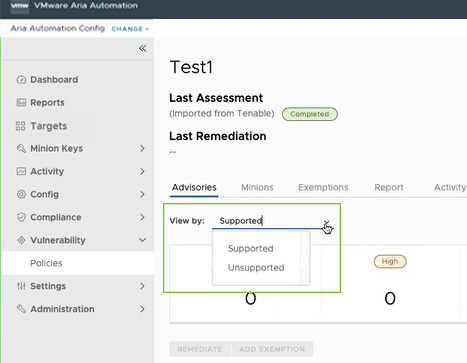
Настройка стороннего соединителя
Перед импортом стороннего сканирования безопасности необходимо настроить соединитель. Сначала необходимо настроить соединитель с помощью ключей API-интерфейса инструмента стороннего поставщика.
Настройка соединителя Tenable.io
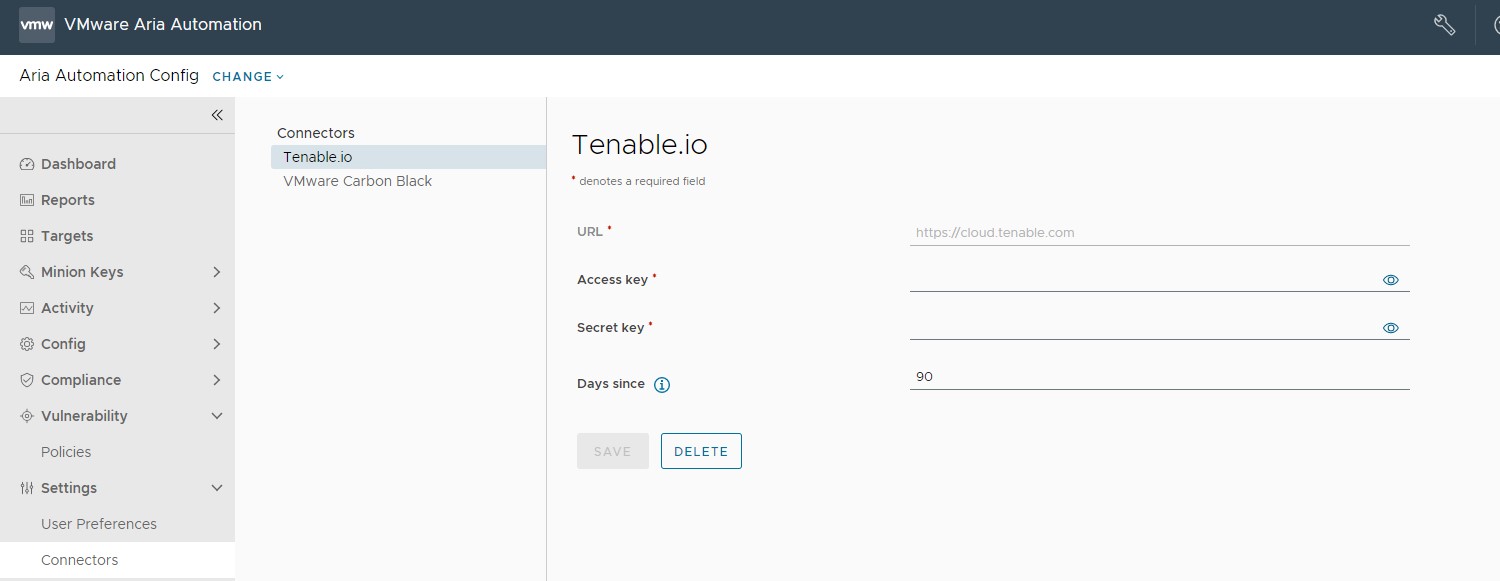
| Поле соединителя | Описание |
|---|---|
| Секретный ключ и ключ доступа | Пара ключей, необходимая для проверки подлинности в API-интерфейсе соединителя. Более подробную информацию о создании ключей см. в документации по Tenable.io. |
| URL-адрес | Базовый URL-адрес для запросов API-интерфейса. По умолчанию это https://cloud.tenable.com. |
| Количество дней | Запрос истории сканирования Tenable.io, начиная с указанной даты. Если оставить это поле пустым, запрос не будет ограничен по времени. При импорте результатов сканирования через соединитель Automation for Secure Hosts Vulnerability использует последние результаты за указанный период для каждого узла.
Примечание: Чтобы политика всегда содержала последние результаты сканирования, необходимо импортировать данные после каждого сканирования.
Automation for Secure Hosts Vulnerability не запрашивает у Tenable.io последние результаты сканирования автоматически.
|
Настройка соединителя Carbon Black (только для Windows)
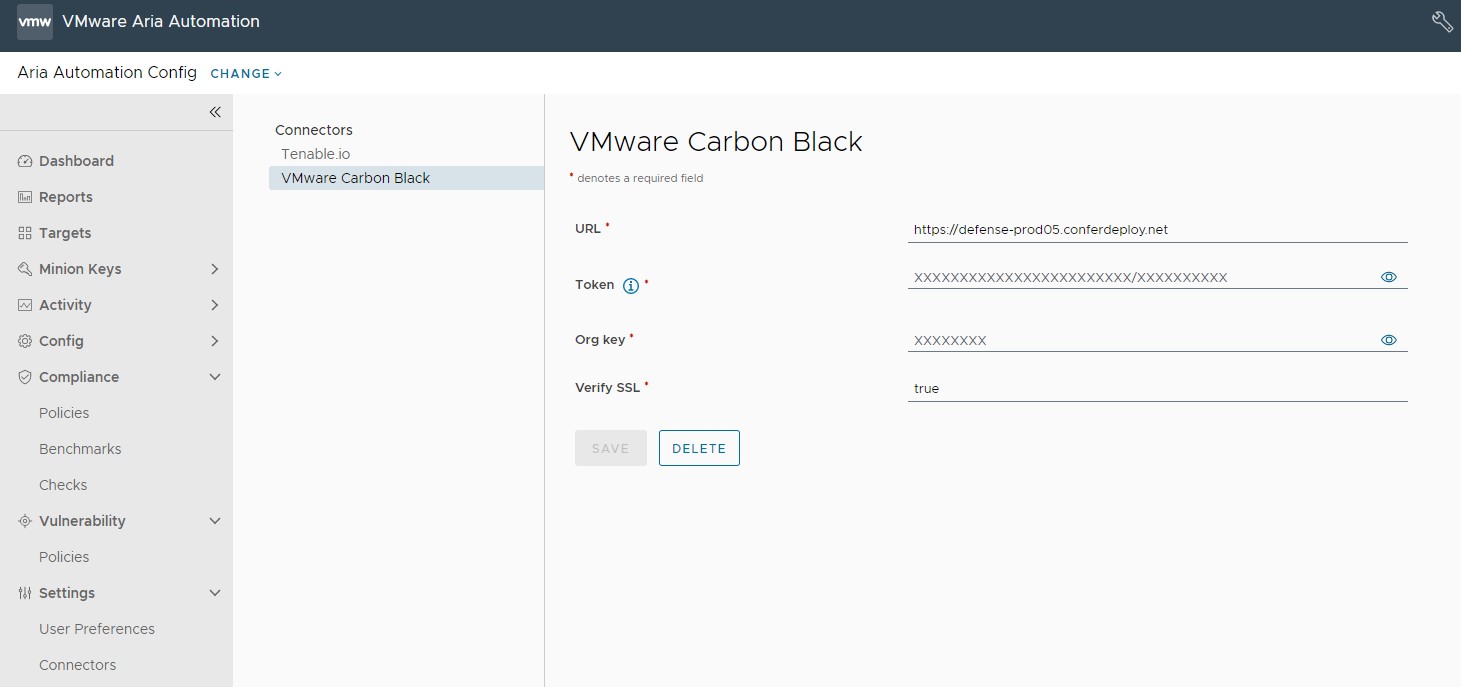
Перед настройкой соединителя Carbon Black необходимо сначала настроить среду комплекта датчиков Windows Minion Carbon Black.
- Запустите среду Automation Config и разверните сервер Windows.
- Установите службу Salt Minion на сервере Windows. Дополнительные сведения см. в разделе Установка службы Salt Minion.
- Примите ключи главного сервера в Automation Config и ключи служебных серверов из Automation Config или службы Salt Master.
- Установите комплект датчиков Carbon Black на служебном сервере Windows. Дополнительные сведения см. в разделе Установка датчиков в рабочих нагрузках ВМ.
- В Automation for Secure Hosts определите политику с целевой группой, которая содержит служебный сервер Windows.
- После завершения приема Automation Config VMan синхронизируйте модуль Automation Config Carbon Black с главного сервера Salt, используя следующие команды:
salt mywindowsminion saltutil.sync_modules saltenv=sse. - На служебном сервере Windows настройте параметр grain устройства Carbon Black с помощью команды
salt mywindowsminion carbonblack.set_device_grain.
| Поле соединителя | Описание |
|---|---|
| URL-адрес | URL-адрес для запросов API-интерфейса |
| Маркер и ключ организации | Пара ключей, необходимая для проверки подлинности в API-интерфейсе соединителя.
Примечание: Если удалить соединитель VMware Carbon Black, в эти поля будут добавлены символы xxxx. Это необходимо для сохранения формата ключа маркера 'xxxxxxxxxxxxxxxxxxxxxxxx/xxxxxxx'
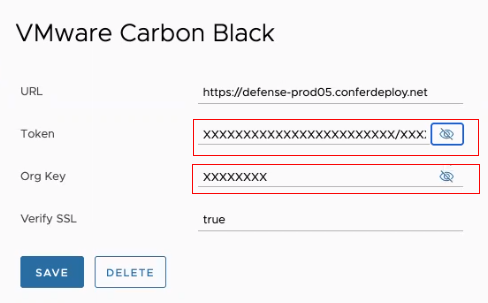
|
| Проверка SSL | По умолчанию задается значение true. |
- Щелкните Целевые объекты и выберите Все служебные серверы или определенный служебный сервер для целевой группы политики.
- Щелкните Выполнить команду и выполните следующие команды:
saltutil.sync_all,carbon_black.set_device_grainиsaltutil.refresh_grains.
Настройка соединителя Qualys
Чтобы настроить соединитель Qualys, перейдите в раздел , введите необходимые сведения для этого соединителя и нажмите Сохранить.
Учетные данные (URL-адрес, имя пользователя и пароль) предоставляются из Qualys.
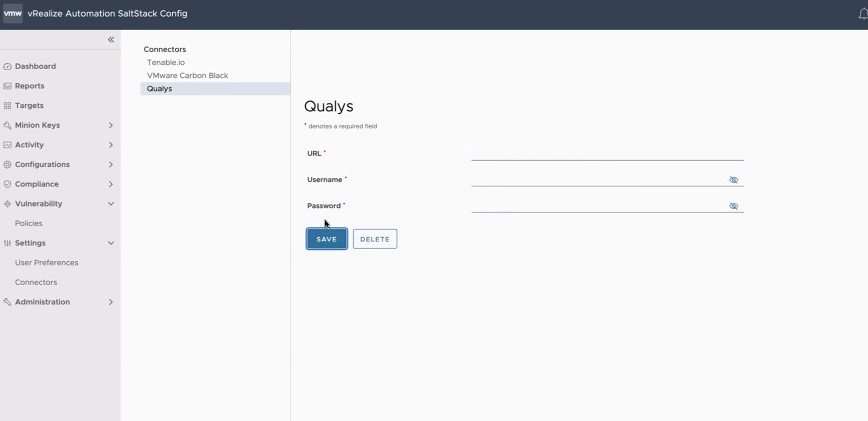
Импорт результатов стороннего сканирования
Стороннее сканирование можно импортировать из файла, из соединителя или с помощью командной строки.
Необходимые условия
Убедитесь, что сторонний соединитель настроен в пользовательском интерфейсе соединителей.
Процедура
Результаты
Дальнейшие действия
Теперь выявленные уязвимости можно устранить. Дополнительные сведения см. в разделе Выполнение исправлений, указанных в рекомендациях.